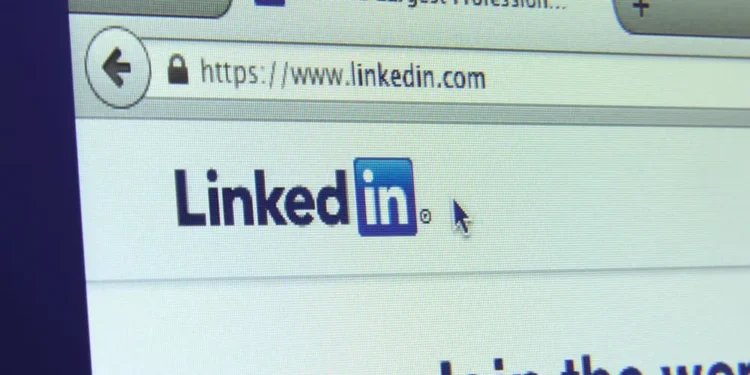Sekcia záujmov vášho profilu LinkedIn zobrazuje spoločnosti, ovplyvňovateľov, školy a skupiny LinkedIn, ktoré sledujete. Záujmy na LinkedIn umožňujú ostatným používateľom alebo náborovým pracovníkom, ktorí sa s vami chcú spojiť, aby vám lepšie porozumeli.
Môžu sa pozrieť na sekciu záujmov a posúdiť, či vaše profesionálne zázemie a záujmy sú v súlade s ich. Keď profesionálne rastiete, môžete nanovo definovať svoje záujmy a chcete odstrániť niektoré spoločnosti alebo skupiny v časti LinkedIn Záujmy.
Ale ako odstránite záujem o LinkedIn?
Rýchla odpoveď
Ak chcete odstrániť záujmy na LinkedIn, spustite aplikáciu LinkedIn a potom klepnite na profilový obrázok v ľavom hornom rohu stránky. Klepnite na „Zobraziť profil“, potom prejdite nadol, kým sa nedostanete k záujmom. Nájdite záujem, ktorý chcete odstrániť, a klepnutím na tlačidlo „Nasledujúce“ odstráňte úrok.
Ak sa chcete dozvedieť viac o odstránení záujmov v oblasti LinkedIn, prečítajte si tento článok až do konca.
Prehľad odstránenia záujmov na LinkedIn
LinkedIn je vynikajúcou platformou pre každého, kto sa snaží rozvíjať svoju kariéru, sieť a dozvedieť sa viac o svojich a súvisiacich odvetviach.
Jedným zo spôsobov, ako LinkedIn pomáha ostatným používateľom dozvedieť sa viac o vás, je prostredníctvom vášho záujmy. Vaša sekcia záujmov pre LinkedIn pozostáva zo spoločností, škôl, ovplyvňovateľov a skupín, ktoré sledujete.
Záujmy sú prínosom pre náborových pracovníkov, pretože vidia školy, ktoré ste navštevovali, a spoločnosti, ktoré sledujete. Týmto spôsobom môžu posúdiť, či vaše ciele a záujmy sú v súlade s ich požiadavkami.
Ďalšou výhodou z aktualizovanej sekcie úrokov je vidieť príspevky od skupín alebo spoločností, ktoré sledujete bez toho, aby ste navštívili svoj profil. Napríklad, ak spoločnosť, ktorú sledujete príspevky o voľnom mieste alebo udalosti, sa príspevok zobrazí vo vašom kanáli.
Aj keď sa pri pridávaní záujmov spoločnosti LinkedIn neobmedzujete iba na konkrétny počet spoločností alebo skupín, je nevyhnutné zmierniť vaše záujmy. Príliš veľa nesúvisiacich spoločností môže zamieňať používateľov, ktorí sa o vás chcú dozvedieť viac.
Najlepším spôsobom, ako zmierniť svoje záujmy, je pravidelne aktualizovať informácie . Odstráňte spoločnosti, o ktoré sa už viac nezaujíma, a pridajte tie, ktoré chcete sledovať.
Ďalej sa ponoríme do toho, ako odstrániť záujem spoločnosti LinkedIn.
Sprievodca krok za krokom o odstraňovaní záujmov na LinkedIn
Odstránenie záujmov na LinkedIn podnikne iba niekoľko jednoduchých krokov. Tu je návod, ako to urobiť na rôznych zariadeniach.
Odstránenie záujmov v mobilnej aplikácii LinkedIn
Postupujte podľa krokov nižšie:
- Spustite aplikáciu LinkedIn vo svojom mobilnom zariadení.
- Klepnite na ikonu profilu v ľavom hornom rohu obrazovky.
- Klepnite na „ Zobraziť profil “.
- Prejdite nadol svoj profil, kým sa nedostanete do „ záujmov “.
- Klepnite na „spoločnosti“, „školy“ alebo „ovplyvňovatelia“.
- Klepnite na „ Show All “.
- Prejdite nadol na záujem, ktorý chcete odstrániť.
- Klepnite na tlačidlo „ Nasledujúce “ s ikonou kontroly vo vnútri. Tlačidlo sa zmení na „Sledujte“.
Osviežte svoj profil a spoločnosť, škola alebo ovplyvňovač, ktorý ste odstránili, sa vo vašich záujmoch neobjavia.
Odstránenie záujmov vo verzii LinkedIn Desktop Version
Postupujte podľa krokov nižšie:
- Prejdite na LinkedIn vo svojom obľúbenom prehliadači a prihláste sa.
- Kliknite na tlačidlo „ Me “ na paneli ikon v hornej časti obrazovky.
- Kliknite na „ Zobraziť profil “.
- Prejdite nadol profil, kým sa nedostanete do „záujmov“.
- Vyberte kategóriu so záujmom, ktorý chcete odstrániť.
- Kliknite na „ Zobraziť všetko “.
- Prejdite nadol na konkrétny záujem, ktorý chcete odstrániť.
- Klepnite na tlačidlo „ Nasledujúce “ s ikonou kontroly vo vnútri. Tlačidlo „nasledujúce“ sa zmení na „Sledujte“.
- Obnovte svoju stránku a potom si overte, či spoločnosť alebo ovplyvňovač, ktorý ste odstránili, už nie sú uvedené vo vašich záujmoch.
Ako pridať záujmy na LinkedIn
Pridanie záujmu o prepojené je rovnako jednoduché ako jeho odstránenie. Tu je, ako to urobiť:
Pridanie záujmov v mobilnej aplikácii LinkedIn
Postupujte podľa krokov nižšie:
- Spustite aplikáciu LinkedIn vo svojom mobilnom zariadení.
- Klepnite na vyhľadávací panel v hornej časti obrazovky.
- Zadajte názov spoločnosti, školy alebo ovplyvňovateľa, ktorý chcete pridať do svojich záujmov.
- Kliknite na svoje meno vo výsledkoch vyhľadávania.
- Klepnite na tlačidlo „ Sledovať “ pod informáciami o účte LinkedIn.
- Vráťte sa späť do svojho profilu a prejdite nadol na záujmy a overte , či spoločnosť alebo škola, ktorú sledujete, je uvedená vo vašich záujmoch.
Pridanie záujmov vo verzii Desktop LinkedIn
Postupujte podľa krokov nižšie:
- Prejdite na LinkedIn vo svojom obľúbenom prehliadači.
- Kliknite na vyhľadávací panel v ľavom hornom rohu obrazovky.
- Zadajte názov spoločnosti, školy alebo ovplyvňovateľa, ktorý chcete pridať do svojich záujmov.
- Kliknite na svoje meno vo výsledkoch vyhľadávania.
- Klepnite na tlačidlo „ Sledovať “ pod informáciami o účte LinkedIn.
- Vráťte sa späť do svojho profilu a prejdite nadol na záujmy a overte , či spoločnosť alebo škola, ktorú sledujete, je uvedená vo vašich záujmoch.
Zhrnutie
Odstránenie a pridávanie záujmov do vášho profilu LinkedIn je nevyhnutné na aktualizáciu informácií o vašom profile.
Iní používatelia a náboroví pracovníci LinkedIn sa pozerajú na vaše záujmy, aby sa dozvedeli viac o vás a posúdili, či vaše profesionálne záujmy a ciele sú v súlade s ich.
Prečítajte si tento článok a získajte viac informácií o odstránení a pridávaní záujmov na LinkedIn.